Win7中怎么使用chkdsk工具【图文】
时间:2016-10-17 来源:互联网 浏览量:
chkdsk是Windwos自带当磁盘遇到错误时用来检查并修复的工具,全名:checkdisk 。由于许多用户并不熟悉该工具的使用方法,今天小编就大家普及一下在Win7中怎么使用chkdsk工具!
具体的使用方法:
系统推荐:深度xp纯净版下载
1、按下“Win+R”组合键打开运行,输入“CMD”点击确定打开命令提示符;
2、输入:chkdsk 盘符号: /f 按下回车键即可开始检查相应的盘符(除系统盘外,系统盘需要重启进行自检);
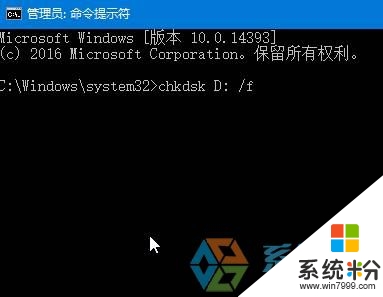
除了 “/F”命令是用来修复磁盘上的错误外,我们也可以使用下命令进行其他操作:
/V 在 FAT/FAT32 上: 显示磁盘上每个文件的完整路径和名称在 NTFS 上: 如果有清除消息,将其显示
/R 查找不正确的扇区并恢复可读信息(隐含 /F)
/L:size 仅用于 NTFS: 将日志文件大小改成指定的 KB 数如果没有指定大小,则显示当前的大小 /X 如果必要,强制卷先卸下卷的所有打开的句柄就会无效(隐含 /F)
/I 仅用于 NTFS: 对索引项进行强度较小的检查
/C 仅用于 NTFS: 跳过文件夹结构的循环检查
/I 和 /C 命令行开关跳过卷的某些检查,减少运行 Chkdsk 所需的时间
【Win7中怎么使用chkdsk工具】就跟大家分享到这里了,大家还有类似的疑问,或者最新的电脑系统下载后使用的疑问,都建议上系统粉官网查看相关的处理方法。
我要分享:
Win7系统教程推荐
- 1 win7原版密钥 win7正版永久激活密钥激活步骤
- 2 win7屏幕密码 Win7设置开机锁屏密码的方法
- 3 win7 文件共享设置 Win7如何局域网共享文件
- 4鼠标左键变右键右键无法使用window7怎么办 鼠标左键变右键解决方法
- 5win7电脑前置耳机没声音怎么设置 win7前面板耳机没声音处理方法
- 6win7如何建立共享文件 Win7如何共享文件到其他设备
- 7win7屏幕录制快捷键 Win7自带的屏幕录制功能怎么使用
- 8w7系统搜索不到蓝牙设备 电脑蓝牙搜索不到其他设备
- 9电脑桌面上没有我的电脑图标怎么办 win7桌面图标不见了怎么恢复
- 10win7怎么调出wifi连接 Win7连接WiFi失败怎么办
Win7系统热门教程
- 1 电脑公司Win7旗舰版系统网络老是自动断开连接的处理办法 电脑公司Win7旗舰版系统网络老是自动断开连接的解决办法
- 2 win7怎么设置屏保|win7设置屏保的方法
- 3 win7系统怎么增加从桌面重启的小方法 win7系统增加从桌面重启的方法
- 4win7调色教程 win7饱和度解决方法
- 5Win7下怎么修改远程桌面端口3389 Win7下如何修改远程桌面端口3389
- 6两种实用方法确保Win7文件系统稳定性
- 7win7设置观看视频不弹出屏保的方法
- 8请问win7系统怎么下载无线网卡 求指导如何更改操作系统的语言
- 9Win7系统怎么打开vsd文件 | visio打开vsd的方法(含visio激活序列号)
- 10如何解决win7电脑打开网页一直弹出宽带连接窗口 win7电脑打开网页一直弹出宽带连接窗口的解决方法
最新Win7教程
- 1 win7原版密钥 win7正版永久激活密钥激活步骤
- 2 win7屏幕密码 Win7设置开机锁屏密码的方法
- 3 win7怎么硬盘分区 win7系统下如何对硬盘进行分区划分
- 4win7 文件共享设置 Win7如何局域网共享文件
- 5鼠标左键变右键右键无法使用window7怎么办 鼠标左键变右键解决方法
- 6windows7加密绿色 Windows7如何取消加密文件的绿色图标显示
- 7windows7操作特点 Windows 7的特点有哪些
- 8win7桌面东西都没有了 桌面文件丢失了怎么办
- 9win7电脑前置耳机没声音怎么设置 win7前面板耳机没声音处理方法
- 10多个程序或窗口之间切换 如何在windows7中利用快捷键切换多个程序窗口
